C4D空心盒中怎么添加立体柱模型?
溜溜自学 动画制作 2023-02-27 浏览:398
大家好,我是小溜,C4D的一款处理三维特效的软件,借助强大的工具能渲染出逼真的模型。随着我们接触C4D的时间长了之后,我们就可以制作更加复杂的模型,那么C4D空心盒中怎么添加立体柱模型?小溜来分享方法。

工具/软件
硬件型号:联想ThinkPad P14s
系统版本:Windows7
所需软件:C4D R19
方法/步骤
第1步
创建一个几何模型,点击C键
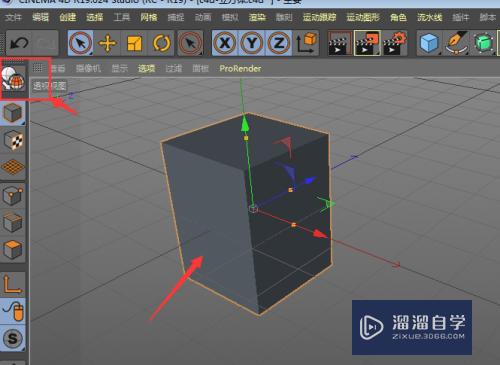
第2步
选中最上面的面,

第3步
点击右键,选择如图位置的内部挤压属性

第4步
向内部挤压一点距离,如图所示

第5步
然后ctrl键+鼠标左键想下方向移动

第6步
在选择状态下,继续右键选择内部挤压,如图所示

第7步
想内部做出挤压,如图所示面积
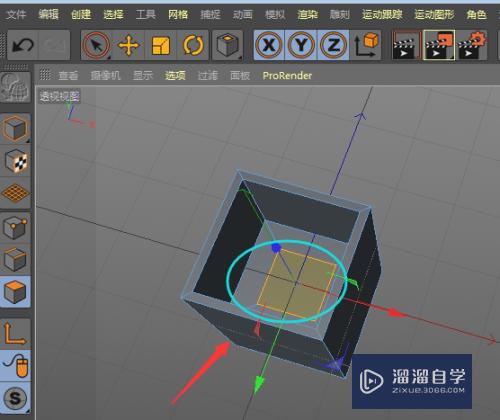
第8步
拽动向上的箭头,做出如图的效果。

注意/提示
对于“C4D空心盒中怎么添加立体柱模型?”的内容就分享到这里了,希望帮助您解决困惑。还是不明白的话,可以点击这里了解更多关于“C4D”课程>>
相关文章
距结束 05 天 22 : 04 : 58
距结束 01 天 10 : 04 : 58
首页







